ランサムウェアの恐怖 [パソコンウイルス]
最近のニュースでパソコンウイルが急増しているという
ニュースがテレビや新聞で報じられていますね!
パソコンウイルスなんて自分には関係無いと
思っている人が沢山いると思います。
パソコンをインターネットに繋がず
ワープロや写真やビデオの編集など特化した
使い方をする場合なら確かにパソコンウイルスは
関係無いかもしれません。
ネットに繋げないパソコンでは
面白みが半減いやそれ以上かも知れません。
ネットでなんでもできてしまうご時世。
買い物はもちろんのことお調べ
サークル活動などあげればきりが無いほど
パソコンの使い方は多いですね。
今の若い人はスマホを使用している人が多いですが
スマホだから安心とは思っていないでくださいね。
スマホを狙ったウイルスもちゃんといるんですよ!
ランサムウェアと呼ばれているウイルス
このウイルスは個人よりは会社を狙ったと思われます。
企業では沢山のパソコンを導入しています。
大企業の場合は会社内にシステムに詳しい人材を配置して
パソコンウイルスの注意など啓蒙活動をしている部署があります。
日頃からウイルスには神経を尖らせ
日々活動しているのでは無いかと思います。
社内と社外のネットワークはとてもしっかりしていて
ファイアーオールと言う防護壁。
外からの侵入を防いでくれます。
でも内側から外へ出るには楽なんですよ。
社内のパソコンからネットを介してWEBを
見られる環境があるとファイアウォールを抜けて
WEBとパソコンが一対一の環境となります。
WEBはサーバで構成されています。
サーバは言うなればパソコンです。
WEBサーバと一対一の環境になります。
もしもこのサーバに脆弱性があった場合。
脆弱性って難しい言葉ですね。
簡単に説明するとパソコンのOSやソフトに
欠陥があると言うことです。
クラッカー
(ネット上で悪い事をす人を一般に言います)が
ある手法を使いWEBサーバを乗っ取ります。
ハッキングです。
通常ではサーバは管理者以外はだれもさわれない。
操作できないのですが
クラッカーは管理者権限を奪い取り
自由に操作できるようシステムを書き換えてしまいます。
側にいなくても遠隔操作が自由にできるようになってしまう。
実に恐ろしい事です。新聞やテレビで報道されているランサムウェアですが
使っているパソコンのファイルを暗号化してしまい
読み出しができなくなってしまう。
これはどういうことかと言うと
例えばワードのデータ(Wordって知ってますよね)
マイクロソフト社が発売している
ワープロソフトと言って良いでしょう。
会社ではWord、Excelを導入して業務の効率化をしています。
このワードやエクセルのデータが
開けなくなったらどうでしょう!
もうパニックになるに違いありません。
会社の個人のパソコンならば
他の人のパソコンを使用すれば事足ります。
でも情報を共有しているサーバに感染したら?
大事なデータが読み出し不可能になってしまうのです。
データを常にバックアップしていれば対応できますが
取っていなければお手上げ状態になってしまいます。
このウイルスはタチが悪く
この暗号化したファイルを
復旧するにはお金を払え
という文言が表示される。
感染してしまった会社、個人でもそうですが
感染したデータを復旧がしたいため
やむなく支払ってしまう。
支払い金額がとてつもなく莫大な金額ではなく
一般にそれほどでもないようです。
でもここにまた穴があり
復旧ソフトを使用しても完全に
復旧出来るとは限らないという事例もあるようです。
ではこう言ったウイルスってどういう経路で感染するのでしょうか?
やはりメールからの感染が大きいです。
メールは今やインターネットには無くてはならないほど世間一般に
企業、個人に浸透しています。
世界中どこからでもメールを送ることができます。
見知らぬ人からどのようにして送られて来るのでしょうか?
ウイルス付きメールが送られてくるのは
世界に一つしか無い
あなたのメールアドレスが盗まれてしまったからです。
個人情報の流出です。
個人情報は法で厳しく定められています。
漏洩した場合はそれなりのきつい罰則があります。
この個人情報保護法は守らなければなりません。
では一体なぜ個人情報であるメールアドレスが
漏れてしまうのでしょうか?
ネットを介しての資料請求、買い物、会員登録など
様々のところにメールアドレスの登録を
皆さんしていると思います。
勿論個人とのメールアドレスの交換もしていると
思います。
クラッカーによるサーバの乗っ取りによる流出
や個人情報の収集(いろいろな手があります=クラッカーは
駆使しています)
なぜウイルスに感染するのでしょうか?メールが送られて来ただけではウイルスに感染しません(昔ではメールが送られて来ただけで感染するというウイルスもありましたが今では対策済みなので感染はしません)
次の動作が感染を引き起こすのです。メールを開き添付ファイルを開いてしまうという動作です。
この添付ファイルにウイルスを仕込んであるので 開けば感染してしまうのです。
興味のある実験を紹介します。
ある会社での話です。
不特定に擬似ウイルス付きメールを送る。
あらかじめ不審なメールは開かぬようには
情宣しておくのですが。
果たして開く者がいるのか? 結果このメールを開いてしまった者がいたという。
不審な添付ファイルは開かぬようにという注意にもかかわらず
開いてしまう。
これからも言えるように開いてはダメですよと
言っても開いてしまう。
人間の性なのでしょうか?
あなたならどうですか?
絶対に開かないですか?
例えばこんなメールが送られてきたと仮定します。
件名にお元気ですか〇〇です。
中学時代の名簿です!
目を通してください!
同級生の〇〇です。
名簿は名簿.doc.abc
この添付ファイル名簿.doc
ここまではワードの文章次の.abcが
ウイルスです。
ちょっと見た目では
ワードファイル.abc部分が見えないように
工夫を凝らしている。
あっ!ワードファイルだと
早ガッテンして開いてしまうと。 すると感染してしまうのです。
ウイルスに感染しないためには
ウイルス対策ソフトをインストールすると共に常にウイルス定義ファイルを最新の状態にしておく。
またマイクロソフト社が発表される重大な脆弱性が
発見された場合
windows updateは必ず行う。
こうすれば少なからず感染は防げるでしょう!
絶対とは言えませんが…?!
パソコン爺さんのつぶやき [パソコン教室]
皆さんと同じくらいの知識ですよ。
でも経験があるのでチョット上かもね!
WindowsXP辺りでは知識が多少あったんですが
7、8、10となるにつけロートルの頭ではついて行けないのが現状ですね。
でも皆さんもご存知のようにインターネットの
世界では分からないことを教えてくれるグーグル先生がいるのですよ。
初心者だとこのグーグル先生に質問して回答を探してもそこを理解するのが難しい。
何処をどうすれば良いのか本当に分かりずらいです。
この私でさえ質問した回答を理解するには
骨が折れます。
パソコンの故障ですが「電源が入らないんです」と
グーグル先生に問題を投げかても自分の
思った通りの回答が見つかるのは稀です。
色々なケースがあるからなんですね。
だから初心者には敷居が高いのです。
メーカーへ修理に出すと高額な修理代金と
なってしまう場合があります。
メーカーでは修理に出すより購入を進めたり
します。
修理代と購入代それ程変わらない場合が
あるわけですから。
チョット詳しい人に聞くということは
大事ですね。
でも周りには詳しい人がいない。
どうしよう!
私のブログがでもつついてみてください!
完全ではありませんが何か役にたつかもしれません!
それではまた!
ネットサーフィン中に突然 異音が発生 パソコンがロック [バックアップ]
ネットサーフィンしているうち突然パソコンが異音を発生し画面がロックされWEB画面を閉じようとしても閉じられない現象が発生しました。
実際、実は私もチョット驚きました。
音と同時に「あなたのパソコンはウイルスに感染しました」というメッセージが出ます。
個人情報が抜かれた恐れがありますというような
メッセージも
この画面を閉じようとバッテンマーク(インターネットエクスプローラ)をしきりにクリックするも閉じられない。
尤もらしくマイクロソフトがメッセージを出して
いるかのような画面も表示されています。
これは全くの嘘画面。マイクロソフトは関係なようです。
このウイルスを除去するには電話番号が記載され電話すれば対応してくれるようなメッセージ。
代金はクレジットカード払いに対応。
こんなメッセージに騙されてはいけませんよ!
ネットに繋いだだけで個人情報は抜き取られません!
この手口悪質でネット詐欺です。
先ほどエクスプローラのバッテンが押せなく画面がロックそれ以上どうにもならないと言いました。
その場合の対処方法は
いきなり電源を切ってしまうとパソコンが壊れる恐れががあります。
私が対処した方法はキーボードの「CTRLキー」「ALTキー」「DELキー」を同時に押して、ログアウトしてパソコンをシャットダウンさせる。
次に再度パソコンを立ち上げてウイルスチェックを行う。
私が使用しているウイルスチェックソフトはマイクロソフト社が提供しているウイルス対策ソフト
エッセンシャルです。これは無料でマイクロソフト社からダウンロード出来ます。
このソフトを起動してウイルスに感染していないことを確認してからお使いください。
なお、チェック時はインターネット回線を切ってから行なってください。無線LANでは一度無線LANをオフにします。
呉々も慌てずこの方法でやって見てください。
間違っても電話はしてはいけません。
これは新たな詐欺なのでから!!!!
騙されてはいけません!!!
中古パソコンショップで働く団塊の世代の爺がおすすめするパソコン [中古パソコン購入]
今回紹介する中古パソコン
執筆している時にPC Onlineの記事から
抜粋しました。
記者は2016年の中古PCは一味違うという。
それは2010年ころ発売されたノートパソコンが
最新のPCとそん色ない性能を持っているという。
2010年頃発売のノートパソコン
各社はキーボードに打ちやすいようにという設計
思想があった気がします。
PC Onlineの記事ではそのキーボードが
使いやすいのではと言っています。
最新のノートパソコンのキーボード見てください。
大手量販店へ行って確認すればお分かりに
なると思います。
軽量モデルにするためキーボードが2010年頃に
発売されたノートパソコンとは違うのが
気づくと思います。
軽量化されたノートパソコンのキーボード
ちょっと頼りがいのないような気がします。
でも、当時のキーボードは従来型の厚みのある
キートップの押し応えが心地良いのです。
PC Onlineの記事では010年製のノートパソコンが
法人のリース契約が切れたPCが、中古市場に
流れたものが大半を占めると言っています。
そうです私が扱っている中古ノートパソコンの
製造年月日は2010年11年12年と言った製品が
大勢を占めています。
ノートパソコンではなくデスクトップのパソコンも
この年代が主な価格帯になっていますね。
入荷でみるとPanassonic、Lenovo、NEC、富士通
DELL、HPが圧倒的に多いです。
この頃に発売されたCPUの主流が米Intelの
「Core i」中でもCorei5が圧倒的に多いですね。
動作周波数は2GHzあたりが多いです。
メモリについていえば大体4GBが多いです。
それもそのはず32bitのOSはメモリが
3GBとしか扱いできないからですから。
ノートパソコンも使いやすいと評判の
Windows7が売れているんですよ
CPU Corei5でメモリ4GBが売れ筋。
発売価格も2万数千円です。
価格帯では1万円台後半から
あります。
中古パソコンをご購入する際の
ご参考となればと思っています。
新品を購入するという意外に
中古パソコンを購入するという
考えも頭の中に入れておきましょう。
価格も新品パソコンの3割から
4割程度で購入できるので
おすすめなんですよ。


執筆している時にPC Onlineの記事から
抜粋しました。
記者は2016年の中古PCは一味違うという。
それは2010年ころ発売されたノートパソコンが
最新のPCとそん色ない性能を持っているという。
2010年頃発売のノートパソコン
各社はキーボードに打ちやすいようにという設計
思想があった気がします。
PC Onlineの記事ではそのキーボードが
使いやすいのではと言っています。
最新のノートパソコンのキーボード見てください。
大手量販店へ行って確認すればお分かりに
なると思います。
軽量モデルにするためキーボードが2010年頃に
発売されたノートパソコンとは違うのが
気づくと思います。
軽量化されたノートパソコンのキーボード
ちょっと頼りがいのないような気がします。
でも、当時のキーボードは従来型の厚みのある
キートップの押し応えが心地良いのです。
PC Onlineの記事では010年製のノートパソコンが
法人のリース契約が切れたPCが、中古市場に
流れたものが大半を占めると言っています。
そうです私が扱っている中古ノートパソコンの
製造年月日は2010年11年12年と言った製品が
大勢を占めています。
ノートパソコンではなくデスクトップのパソコンも
この年代が主な価格帯になっていますね。
入荷でみるとPanassonic、Lenovo、NEC、富士通
DELL、HPが圧倒的に多いです。
この頃に発売されたCPUの主流が米Intelの
「Core i」中でもCorei5が圧倒的に多いですね。
動作周波数は2GHzあたりが多いです。
メモリについていえば大体4GBが多いです。
それもそのはず32bitのOSはメモリが
3GBとしか扱いできないからですから。
ノートパソコンも使いやすいと評判の
Windows7が売れているんですよ
CPU Corei5でメモリ4GBが売れ筋。
発売価格も2万数千円です。
価格帯では1万円台後半から
あります。
中古パソコンをご購入する際の
ご参考となればと思っています。
新品を購入するという意外に
中古パソコンを購入するという
考えも頭の中に入れておきましょう。
価格も新品パソコンの3割から
4割程度で購入できるので
おすすめなんですよ。
パソコン初心者から聞かれたパソコンのデータバックアップってどうするの [バックアップ]
バックアップの方法を私なりの方法で
教えます。
バックアップ方法は色々ありますので
私の方法がベターだとは思ってはいません。
ただこういうふうにするんですよ
という内容ですので。
バックアップをやったことのない人向けの
マニュアルと考えています。
本当に初歩の人向けですので
多少かじったことのある人は
そんなの常識だよと思わないでください。
文章より画像のほうが効果あると
思いますので画像を多く取り入れて
解説していきます。
まずはマイドキュメントに保存されている
ワード、エクセル(データ)の場合は
デフォルトの保存では確か
このマイドキュメントに保存されていると
思います。
今回はUSBメモリにマイドキュメントのデータを
バックアップする方法(イコールコピー操作)です。
先ずUSBメモリですが写真のようなものです。
販売されているUSBメモリは色々種類があって
本当に混乱してしまいます。
信頼できるUSBメモリを購入しましょう。
永久保証というメーカーもあります。


こわれないように思いますが意外にこわれます。
事実私が使用していたUSBメモリこわれ
データがパーになりました。
原因はわかりませんでしたね。
読み出し書き込みができなくなって
どうにもなりませんでした。
永久保証なので購入した時のレシートを
保存していたので無償でした。
皆さんもUSBメモリを購入した時
レシートは必ず保存しておきましょうね。
話はそれましたがではバックアップの
方法(コピー操作)をレクチャーしましょう。
USBメモリは以下のような物です。
(写真参照)

USBメモリを本体のこのようなマーク
のある所に差し込みます。
(写真参照)

USBメモリは差し込む方向が
あります。一般に文字が書いてある
方が上になります。
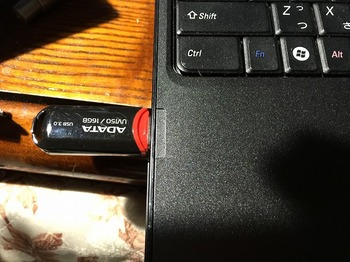
でも反対に刺そうとしても
刺さりません。
無理やり押し込んではいけません。
差込口(本体側)或いはUSBメモリ側
の破損のおそれがあります。
実際私もこれでUSBメモリ口を
こわしてしまいました。
無理をせず挿入してください。
すると画面に写真のような
メッセージが出てきます。
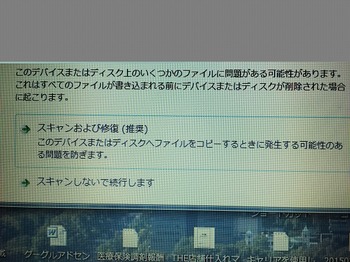
買ったばかりであれば、
「スキャンしないで実行でする」で
良いでしょう。
以下の画面が表示されます。
「フォルダーを開いてファイルを表示
-エクスプローラー使用」
という項目が表示されているでしょう。
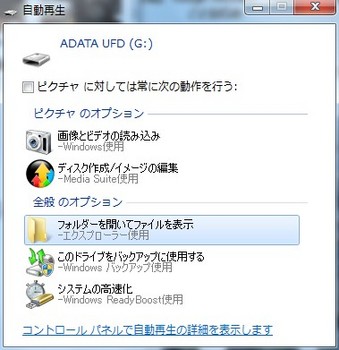
はい
そこをマウスでダブルクリック
(ダブルクリックとはマウスの左側を
二度ほどカチカチと押す操作です)
押し方によってはうまくいかないので
このダブルクリックという操作は
以後数多く使用しますので覚えて
置いてください。慣れてください。
画面が変わって次のような画面に
なったと思います。
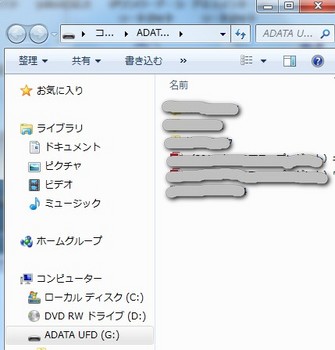
この画面は私のデータが入っているため
消してありますが。新しいもの
であれば何も表示されていません。
何にも表示されていないのが
新しく購入したUSBメモリです。
ここまで説明が長くなりました。
お分かりですか。
この何にもない所にデータを仕舞う
操作(コピーです)。
バックアップ操作になります。
ではマイドキュメントのデータを
このUSBメモリへバックアップ(コピー)
してみましょう。
コピーするっていうことは
マイドキュメントにあるデータを
USBメモリへ移すのです。
ちょっと言い回しが悪いかな?
どうやって移すか
では説明いたします。
左下側のウィンドウスマークをクリック
してください。
次に「コンピューター」をクリックします。
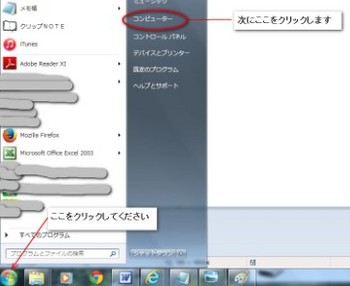
左サイド
ライブラリを見ると
「ドキュメント」があります。
ドキュメントをダブルクリックします。
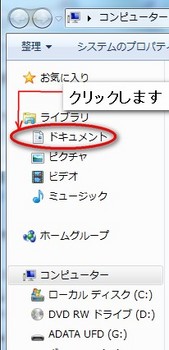
するとバックアップしたいと思う
データが右側に表示されています。
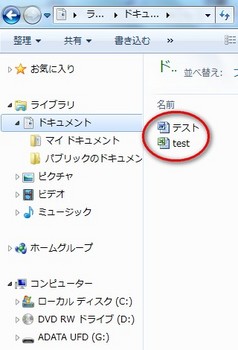
ここではテストとtestというファイルが
あります。これを例に取り説明します。
マウスでテスト(ファイル)を
カチンと一回クリックします。
色が薄いブルーに変わります。
テストファイル(薄いブルーになっている)を
マウスの矢印を薄いブルーの線の上に置きます。
そのままの状態で今度は
マウスの右側を押します。
短冊状にメッセージが沢山でているのが
わかると思います。
真ん中より少し下に「コピー」という
名前があります。それをマウスで
選んでクリックしてください。
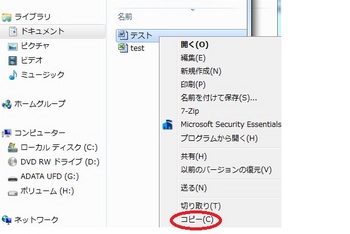
何の変化がないのでちょっと
「あれ!」と思うかもしれません。
実はパソコンの中にコピーされました。
ちょっと言い回しが悪いですが
気にしないで
どんな大きなファイルでもこの操作を
することによってコピーができます。
次にコピーしようとするUSBメモリを
呼び出します。
左側にあるUSBメモリここでは
ADATA UFD(G:)これはお使いのパソコン
によって違いますので確認して下さい。
パソコンによっては(D:)、(E:)、(F:)
などになっているかもしれません。
次にUSBメモリ ここではADATA UFD(G:)
をマウスで選んでダブルクリックします。
するとUSBメモリが開きます。
データがあればそこにファイルが表示さる
のですが買ったばかりのものでは
何も表示されいません。
次に上記の開いたUSBメモリの空白
部分にマウスを置き、右クリックします。
今度は右クリックすると「貼り付け」という
名前があるはずです。
マウスを「貼り付け」に合わせクリックします。
コピーしたファイル(ここではテスト)が
USBメモリに存在しているはずです。
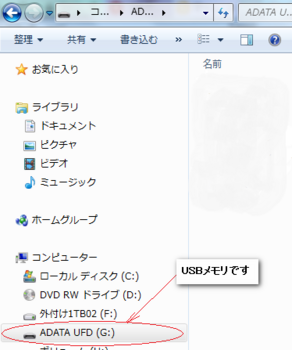
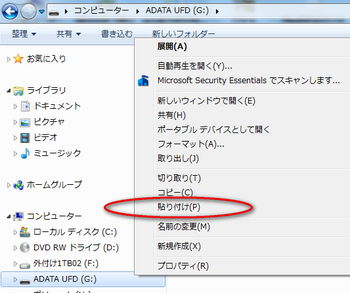
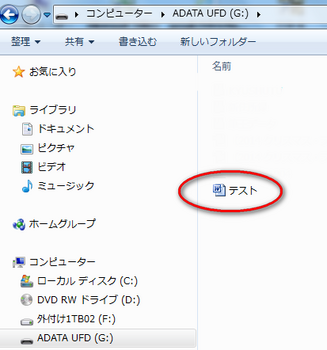
どうでしたか?
上手くコピーできましたか?
このコピーという操作が実は
バックアップの操作なんです。
これでバックアップ操作の基本が
できたと思います。
後は色々なデータをコピーし
貼り付けることによって
バックアップが可能となります。
基本ですので覚えてしまえば
バックアップは何でもできるはずです。
何回かトライしてみて
コピーが自由にできるかどうか
試してください。
コピーなら元がなくなることは
ありませんので色々なファイルをコピーして
みてください。
この方法の応用で
音楽データ、写真データ、ワード、エクセル
各データなどパソコン本体にあるデータを
USBメモリにコピーできるのです。
また、例えば
デジカメの写真データを本体を介さず
直接SDメモリカード(カメラに使用している
記憶メディア)からUSBメモリにバックアップ
するとうこともできるはずです。
もっと応用では外付HDD等にも同様な方法で
バックアップができるのです。
ぜひぜひマスターしてください。
文章で書くとこのように長々くなって
しまいました。
慣れればなんということではないのですが
慣れるまでがたいへんですので
くどい方法で説明しました。
長くなりまして申し訳ございません。
それでは今回はこのへんで失礼します。
教えます。
バックアップ方法は色々ありますので
私の方法がベターだとは思ってはいません。
ただこういうふうにするんですよ
という内容ですので。
バックアップをやったことのない人向けの
マニュアルと考えています。
本当に初歩の人向けですので
多少かじったことのある人は
そんなの常識だよと思わないでください。
文章より画像のほうが効果あると
思いますので画像を多く取り入れて
解説していきます。
まずはマイドキュメントに保存されている
ワード、エクセル(データ)の場合は
デフォルトの保存では確か
このマイドキュメントに保存されていると
思います。
今回はUSBメモリにマイドキュメントのデータを
バックアップする方法(イコールコピー操作)です。
先ずUSBメモリですが写真のようなものです。
販売されているUSBメモリは色々種類があって
本当に混乱してしまいます。
信頼できるUSBメモリを購入しましょう。
永久保証というメーカーもあります。
こわれないように思いますが意外にこわれます。
事実私が使用していたUSBメモリこわれ
データがパーになりました。
原因はわかりませんでしたね。
読み出し書き込みができなくなって
どうにもなりませんでした。
永久保証なので購入した時のレシートを
保存していたので無償でした。
皆さんもUSBメモリを購入した時
レシートは必ず保存しておきましょうね。
話はそれましたがではバックアップの
方法(コピー操作)をレクチャーしましょう。
USBメモリは以下のような物です。
(写真参照)

USBメモリを本体のこのようなマーク
のある所に差し込みます。
(写真参照)

USBメモリは差し込む方向が
あります。一般に文字が書いてある
方が上になります。
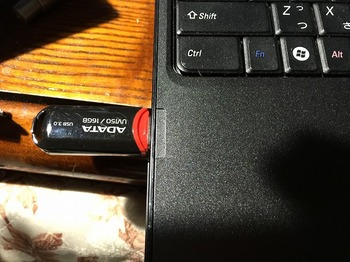
でも反対に刺そうとしても
刺さりません。
無理やり押し込んではいけません。
差込口(本体側)或いはUSBメモリ側
の破損のおそれがあります。
実際私もこれでUSBメモリ口を
こわしてしまいました。
無理をせず挿入してください。
すると画面に写真のような
メッセージが出てきます。
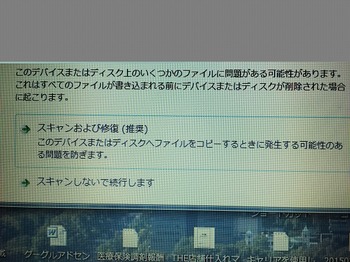
買ったばかりであれば、
「スキャンしないで実行でする」で
良いでしょう。
以下の画面が表示されます。
「フォルダーを開いてファイルを表示
-エクスプローラー使用」
という項目が表示されているでしょう。
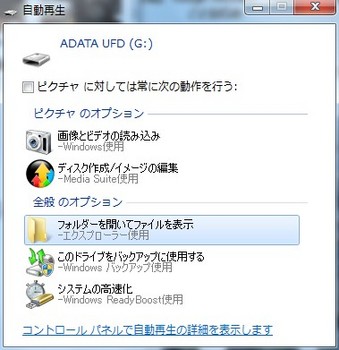
はい
そこをマウスでダブルクリック
(ダブルクリックとはマウスの左側を
二度ほどカチカチと押す操作です)
押し方によってはうまくいかないので
このダブルクリックという操作は
以後数多く使用しますので覚えて
置いてください。慣れてください。
画面が変わって次のような画面に
なったと思います。
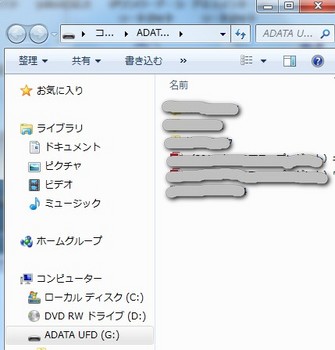
この画面は私のデータが入っているため
消してありますが。新しいもの
であれば何も表示されていません。
何にも表示されていないのが
新しく購入したUSBメモリです。
ここまで説明が長くなりました。
お分かりですか。
この何にもない所にデータを仕舞う
操作(コピーです)。
バックアップ操作になります。
ではマイドキュメントのデータを
このUSBメモリへバックアップ(コピー)
してみましょう。
コピーするっていうことは
マイドキュメントにあるデータを
USBメモリへ移すのです。
ちょっと言い回しが悪いかな?
どうやって移すか
では説明いたします。
左下側のウィンドウスマークをクリック
してください。
次に「コンピューター」をクリックします。
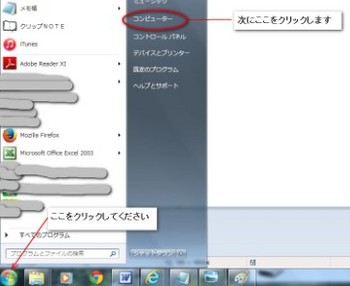
左サイド
ライブラリを見ると
「ドキュメント」があります。
ドキュメントをダブルクリックします。
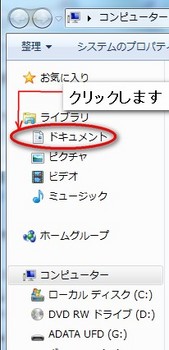
するとバックアップしたいと思う
データが右側に表示されています。
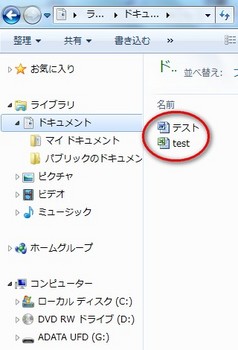
ここではテストとtestというファイルが
あります。これを例に取り説明します。
マウスでテスト(ファイル)を
カチンと一回クリックします。
色が薄いブルーに変わります。
テストファイル(薄いブルーになっている)を
マウスの矢印を薄いブルーの線の上に置きます。
そのままの状態で今度は
マウスの右側を押します。
短冊状にメッセージが沢山でているのが
わかると思います。
真ん中より少し下に「コピー」という
名前があります。それをマウスで
選んでクリックしてください。
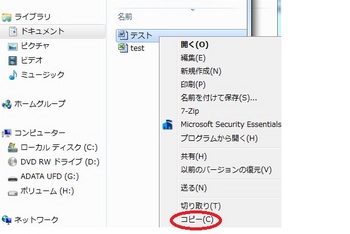
何の変化がないのでちょっと
「あれ!」と思うかもしれません。
実はパソコンの中にコピーされました。
ちょっと言い回しが悪いですが
気にしないで
どんな大きなファイルでもこの操作を
することによってコピーができます。
次にコピーしようとするUSBメモリを
呼び出します。
左側にあるUSBメモリここでは
ADATA UFD(G:)これはお使いのパソコン
によって違いますので確認して下さい。
パソコンによっては(D:)、(E:)、(F:)
などになっているかもしれません。
次にUSBメモリ ここではADATA UFD(G:)
をマウスで選んでダブルクリックします。
するとUSBメモリが開きます。
データがあればそこにファイルが表示さる
のですが買ったばかりのものでは
何も表示されいません。
次に上記の開いたUSBメモリの空白
部分にマウスを置き、右クリックします。
今度は右クリックすると「貼り付け」という
名前があるはずです。
マウスを「貼り付け」に合わせクリックします。
コピーしたファイル(ここではテスト)が
USBメモリに存在しているはずです。
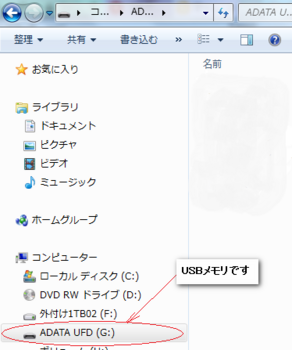
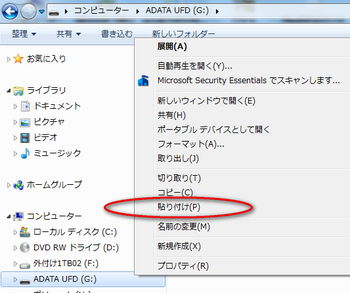
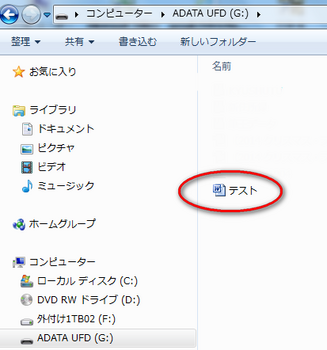
どうでしたか?
上手くコピーできましたか?
このコピーという操作が実は
バックアップの操作なんです。
これでバックアップ操作の基本が
できたと思います。
後は色々なデータをコピーし
貼り付けることによって
バックアップが可能となります。
基本ですので覚えてしまえば
バックアップは何でもできるはずです。
何回かトライしてみて
コピーが自由にできるかどうか
試してください。
コピーなら元がなくなることは
ありませんので色々なファイルをコピーして
みてください。
この方法の応用で
音楽データ、写真データ、ワード、エクセル
各データなどパソコン本体にあるデータを
USBメモリにコピーできるのです。
また、例えば
デジカメの写真データを本体を介さず
直接SDメモリカード(カメラに使用している
記憶メディア)からUSBメモリにバックアップ
するとうこともできるはずです。
もっと応用では外付HDD等にも同様な方法で
バックアップができるのです。
ぜひぜひマスターしてください。
文章で書くとこのように長々くなって
しまいました。
慣れればなんということではないのですが
慣れるまでがたいへんですので
くどい方法で説明しました。
長くなりまして申し訳ございません。
それでは今回はこのへんで失礼します。
パソコンデータバックアップのバックアップが必要なわけ [バックアップ]
パソコンが壊れたという問い合わせが
多かった事を思い出しました。
現役の時、サポートでの問い合わせで
パソコン(XP)が壊れてしまった。
中に大事なメールデータ(outlooke expres)が
ある。
どうしてもそのメールのデータが欲しいと血相を変えて
パソコンを持ち込んで来た人がいました。
メールのデータはバックアップしていましたか?
という尋ねるとそんなメールのバックアップ方法
なんて知りませんでしたし、やってもいませんでした。
という返事が返ってきた。
パソコンを使っている人は会社から与えられて
パソコンで仕事をする。
当然社内でのメール、対会社取引にメールで
やりとりします。
メールのデータ量は大変なものになります。
忙しい社員の方はメールのデータバックアップなんて
考えてもいない人達です。
会社でパソコンを貸与した時、いきなり使えというのは
酷ですから、パソコンの講習会を行って全社員に
パソコンの教育を実施していると思っています。
パソコンの教育の一貫としてデータのバックアップを
講師は話していることと思います。
仕事の忙しさゆえデータのバックアップなんて
考えていなかったに違い有りません。
また、パソコンが壊れるなんて考えていなかった
に違い有りません。
パソコンも機械ものですから壊れます。
壊れて当然かもしれません。
でも何年使用しても壊れないパソコンも
多くあります。それはまれと思います。
やがて壊れます。その前に必ずバックアップをとって
置いて欲しいのです。あとで泣きを見ないため
最低限必要なバックアップです。
メール、ワード・エクセルのデータ、住所録
記念写真これらはバックアップ取っておかないと
痛い目にあってしまいます。
私はデータのバックアップについて相談されると
必ずバックアップのバックアップをとっておきなさい
と伝えます。
よくバックアップのバックアップなんてナンセンスだ
という人がいます。
そんなことは気にせず。
USBメモリ、外付けHDD、DVDなどに
書き込みます(コピー)
私は以上の3媒体に必ずコピーを致します。
それらは現在大変安くなってきています。
バックアップするツールも数々あります。
近々そのツールを使ってバックアップの取り方を
お教えいたします。
バックアップがいかに大事かというお話を致しました。
多かった事を思い出しました。
現役の時、サポートでの問い合わせで
パソコン(XP)が壊れてしまった。
中に大事なメールデータ(outlooke expres)が
ある。
どうしてもそのメールのデータが欲しいと血相を変えて
パソコンを持ち込んで来た人がいました。
メールのデータはバックアップしていましたか?
という尋ねるとそんなメールのバックアップ方法
なんて知りませんでしたし、やってもいませんでした。
という返事が返ってきた。
パソコンを使っている人は会社から与えられて
パソコンで仕事をする。
当然社内でのメール、対会社取引にメールで
やりとりします。
メールのデータ量は大変なものになります。
忙しい社員の方はメールのデータバックアップなんて
考えてもいない人達です。
会社でパソコンを貸与した時、いきなり使えというのは
酷ですから、パソコンの講習会を行って全社員に
パソコンの教育を実施していると思っています。
パソコンの教育の一貫としてデータのバックアップを
講師は話していることと思います。
仕事の忙しさゆえデータのバックアップなんて
考えていなかったに違い有りません。
また、パソコンが壊れるなんて考えていなかった
に違い有りません。
パソコンも機械ものですから壊れます。
壊れて当然かもしれません。
でも何年使用しても壊れないパソコンも
多くあります。それはまれと思います。
やがて壊れます。その前に必ずバックアップをとって
置いて欲しいのです。あとで泣きを見ないため
最低限必要なバックアップです。
メール、ワード・エクセルのデータ、住所録
記念写真これらはバックアップ取っておかないと
痛い目にあってしまいます。
私はデータのバックアップについて相談されると
必ずバックアップのバックアップをとっておきなさい
と伝えます。
よくバックアップのバックアップなんてナンセンスだ
という人がいます。
そんなことは気にせず。
USBメモリ、外付けHDD、DVDなどに
書き込みます(コピー)
私は以上の3媒体に必ずコピーを致します。
それらは現在大変安くなってきています。
バックアップするツールも数々あります。
近々そのツールを使ってバックアップの取り方を
お教えいたします。
バックアップがいかに大事かというお話を致しました。
ある中古パソコンショップでの出来事 老夫婦がパソコンの修理を依頼していた [パソコン修理]
今日は土曜日
月に数度行く中古パソコンショップへ足を
運んだ。
店内には中古パソコンがずらり。
入って正面にはWindws8のデスクトップ型
がデモ中。画面は地デジ放送が映しだされている。
他はWindows7のパソコンが多い。
価格はWindows8は高価で約10万円ほど。
Windows7のパソコンは1万円強から3万円ほどだ。
他にはWindowsXPモデルが1万円半ばからある。
この店は周辺機器からハードディスク、USBメモリ
プリンター、ボード類など多い。
全体的に見て東京秋葉原の中古センターに
比べて高い。地方都市なのでその辺の
価格差はやむを得ないでしょうね。
そんなことを考えて店内をうろうろしていると
一組の老夫婦がノートパソコンを
持ち込み自宅でインターネットが繋がらないと
血相をかいて店員に相談していた。
このお店はパソコンを売るだけでなく
修理をも引き受けている。
横で聞いていると
どうやらこのお店でノートパソコンを
購入したようだ。
しかし、自宅に持ち帰りインターネットに
接続しようとしたが接続できない。
壊れているのではないかといっていました。
店員さんが調べていました。
お店のネットワーク(LAN)に接続して
動作を確認していました。
動作は問題ないようです。
旦那さんは自宅でインターネットはADSL回線
でインターネットをやっているようだ。
今時きーと?と思って聞いていました。
旦那さんは自宅に持ち帰って回線につなぎさえ
すればそのままインターネットが使えると
おもっていたようです。
店員からADSLの場合は接続設定をしなければ
だめですよと言われていました。
うーんそうですよね。
中古パソコンを購入時、回線さえ繋げば使えるよと
言われたようです。
お店の回線はDHCPでアドレスを自動取得しているので
当然回線を接続すればインターネットは見えるでしょうね。
でも老夫婦の自宅の回線はADSLですから
設定をしなければなりません。
その設定方法がわからないのでしょう。
そんな訳でパソコンを自宅に持ち帰り
回線業者が渡してくれた設定マニュアルを
探して再度挑戦するそうです。
その話を聞いていた私
老夫婦に帰り間際
もし、よければ設定についてお手伝いして
あげますよと声をかけました。
結果結構ですという返事でした。
見知らぬ人が声をかけて「お手伝いしてあげますよ」と
言った所で「はい」とは言えないでしょうね。
困った人見たら助けてあげる
そんな気持ちが湧いてきました。
月に数度行く中古パソコンショップへ足を
運んだ。
店内には中古パソコンがずらり。
入って正面にはWindws8のデスクトップ型
がデモ中。画面は地デジ放送が映しだされている。
他はWindows7のパソコンが多い。
価格はWindows8は高価で約10万円ほど。
Windows7のパソコンは1万円強から3万円ほどだ。
他にはWindowsXPモデルが1万円半ばからある。
この店は周辺機器からハードディスク、USBメモリ
プリンター、ボード類など多い。
全体的に見て東京秋葉原の中古センターに
比べて高い。地方都市なのでその辺の
価格差はやむを得ないでしょうね。
そんなことを考えて店内をうろうろしていると
一組の老夫婦がノートパソコンを
持ち込み自宅でインターネットが繋がらないと
血相をかいて店員に相談していた。
このお店はパソコンを売るだけでなく
修理をも引き受けている。
横で聞いていると
どうやらこのお店でノートパソコンを
購入したようだ。
しかし、自宅に持ち帰りインターネットに
接続しようとしたが接続できない。
壊れているのではないかといっていました。
店員さんが調べていました。
お店のネットワーク(LAN)に接続して
動作を確認していました。
動作は問題ないようです。
旦那さんは自宅でインターネットはADSL回線
でインターネットをやっているようだ。
今時きーと?と思って聞いていました。
旦那さんは自宅に持ち帰って回線につなぎさえ
すればそのままインターネットが使えると
おもっていたようです。
店員からADSLの場合は接続設定をしなければ
だめですよと言われていました。
うーんそうですよね。
中古パソコンを購入時、回線さえ繋げば使えるよと
言われたようです。
お店の回線はDHCPでアドレスを自動取得しているので
当然回線を接続すればインターネットは見えるでしょうね。
でも老夫婦の自宅の回線はADSLですから
設定をしなければなりません。
その設定方法がわからないのでしょう。
そんな訳でパソコンを自宅に持ち帰り
回線業者が渡してくれた設定マニュアルを
探して再度挑戦するそうです。
その話を聞いていた私
老夫婦に帰り間際
もし、よければ設定についてお手伝いして
あげますよと声をかけました。
結果結構ですという返事でした。
見知らぬ人が声をかけて「お手伝いしてあげますよ」と
言った所で「はい」とは言えないでしょうね。
困った人見たら助けてあげる
そんな気持ちが湧いてきました。
お爺ちゃんお婆ちゃんに語るパソコンへの思い [パソコン教室]
ブログを立ち上げて初日から
沢山の人が来訪して頂き
感激しています。
パソコンがマイコンピュータと
呼ばれていた頃のことを思い出しました。
其れから数十年経ち今のパソコンの
性能は当時のパソコンに比べ
格段にアップしています。
あの当時からみれば
超スーパーコンピューターです。
そんな高性能なコンピューターが
格安で購入できるような時代になった。
瞬く間に一般の家庭に広まった。
あの頃のパソコンといえば
主な使い方はワープロでした。
日本語入力ができて文章が書ける。
合間ってプリンターも普及し
打った文章が紙に印刷することができた。
最近のパソコンは高性能であるがゆえ
何でも出来る。
何でも出来るというのはごへいが
ありますが、パソコンの機能は魅力的だ。
さらに、パソコンがここまで世に
広まったのは、ネットワークの
おかげでもある。
初期の段階では今はもう懐かしい
パソコン通信と言われる
電話回線を使用した通信でした。
通信技術の進歩でインターネットが
爆発的に発達。
パソコンの普及と共に
ネットワークの普及の相乗効果が
おおきかった。
インターネットは暮らしを
大きく変化させた。
皆さんが使用しているパソコンは
そんな歴史から生まれたのです。
高機能なパソコンが大変安く購入
できるようになった。
ありがたいことです。
パソコンも機械ものです。
使っているうちには故障という
やっかいな問題に直面することが
あります。
一つ大事な事があります。
パソコンを使用している限り
データのバックアップは必ず取るようにと
お伝えしています。
なぜかと言うとベテランの人なら
或いはパソコンをこなしている人には
そんなこと当然だよと言われるでしょう。
パソコンが壊れた
何とかなりませんか?
大事なデータがパソコンの中に
あるんです。と血相を変えて
パソコンを持ち込む人がおりました。
「データのバックアップ」は?
と聞くと
「そんな事やり方知らないので
やっていません」
という返事。
この人の場合はWindowsが正常に起動
できないため、フリーズしてしまった
のです。
この場合は修復インストールするか
ハードディスクを外して
外付けにしてUSBドライブとして
やればデータは救いだせるでしょう。
データのバックアップ?
使い慣れていない人には
分からないかもしれませんね。
DVD、USBメモリ、HDDにバックアップをとる
細かな所まで教えていきます。
沢山の人が来訪して頂き
感激しています。
パソコンがマイコンピュータと
呼ばれていた頃のことを思い出しました。
其れから数十年経ち今のパソコンの
性能は当時のパソコンに比べ
格段にアップしています。
あの当時からみれば
超スーパーコンピューターです。
そんな高性能なコンピューターが
格安で購入できるような時代になった。
瞬く間に一般の家庭に広まった。
あの頃のパソコンといえば
主な使い方はワープロでした。
日本語入力ができて文章が書ける。
合間ってプリンターも普及し
打った文章が紙に印刷することができた。
最近のパソコンは高性能であるがゆえ
何でも出来る。
何でも出来るというのはごへいが
ありますが、パソコンの機能は魅力的だ。
さらに、パソコンがここまで世に
広まったのは、ネットワークの
おかげでもある。
初期の段階では今はもう懐かしい
パソコン通信と言われる
電話回線を使用した通信でした。
通信技術の進歩でインターネットが
爆発的に発達。
パソコンの普及と共に
ネットワークの普及の相乗効果が
おおきかった。
インターネットは暮らしを
大きく変化させた。
皆さんが使用しているパソコンは
そんな歴史から生まれたのです。
高機能なパソコンが大変安く購入
できるようになった。
ありがたいことです。
パソコンも機械ものです。
使っているうちには故障という
やっかいな問題に直面することが
あります。
一つ大事な事があります。
パソコンを使用している限り
データのバックアップは必ず取るようにと
お伝えしています。
なぜかと言うとベテランの人なら
或いはパソコンをこなしている人には
そんなこと当然だよと言われるでしょう。
パソコンが壊れた
何とかなりませんか?
大事なデータがパソコンの中に
あるんです。と血相を変えて
パソコンを持ち込む人がおりました。
「データのバックアップ」は?
と聞くと
「そんな事やり方知らないので
やっていません」
という返事。
この人の場合はWindowsが正常に起動
できないため、フリーズしてしまった
のです。
この場合は修復インストールするか
ハードディスクを外して
外付けにしてUSBドライブとして
やればデータは救いだせるでしょう。
データのバックアップ?
使い慣れていない人には
分からないかもしれませんね。
DVD、USBメモリ、HDDにバックアップをとる
細かな所まで教えていきます。
団塊の世代のための超初心者パソコン道場 [パソコン教室]
落ちこぼれお爺ちゃんお婆ちゃんのための再パソコン寺子屋
爺ちゃん婆ちゃんのための
パソコン超初心者教室
パソコンもWin98、XPで急速に
発達。今ではWin7が主流です。
新たなOSであるWin8も普及に
弾みをかけています。
その一方マイクロソフト社は
すでにWin10なるOSを世に出そう
という現在です。
団塊の世代が定年を迎え
世の中は老人が溢れて来ています。
一昔前の60歳となればもう本当に
お爺ちゃんお婆ちゃんの世界です。
私から言えば昔の60歳を超えた
年齢の老人と現在の60歳の年齢の
老人とでは10歳違うと思っています。
それ程まで今の60歳は若い。
こんな事を言っている私ですが
すでに60歳を越え御年66歳に
なりました。
まだ、働けるということでパソコン
関係の会社にパートとして週5日間
は働いております。
現役時代は某新聞社でパソコン系の
コールセンターで働いていました。
パソコンには多少知識があり、
現在の職場でも中古パソコンを
購入する人のために進んで色々な事を
アドバイスしています。
現役時代に培った知識、現在のパソコンに
ついての知識を元にお爺ちゃんお婆ちゃん
或いは主婦やパソコンの知識を
必要としている人達に少しでも
お役にたてばということで
ブログを立ち上げました。
自分も年寄りだし年寄りの気持ちを
十分理解し、小さな事でも
親身になってアドバイスしたいと
考えています。
若し分からない事などありましたら
何でも結構ですのでコメント欄へ
お書きください。
このブログでは電源の投入の仕方
パソコンの起動の仕方など細かい所
までサポートしてあげるよう
努力します。でも、機械ものですから
壊れるのは当たり前と思ってください。
その時のため前もって準備は必要です。
そんな事まで教えていくつもりです。
パソコンに入る前に携帯電話について
考えてみました。
多くの爺ちゃん婆ちゃんが携帯電話を
お持ちになっているのではないかと
思っています。
今世の中携帯電話が流行っています。
携帯電話と言ってももはや
コンピュータに電話機能を付け加えた。
いやそれ以上の道具となっていると
言っても過言ではないでしょうか。
携帯電話はパソコンと違ってOSなる基本
的な動作をするプログラムは特殊な
メモリなるのもに書き込まれています。
だから電源ボタンを押すとポンと
画面が起動し使える状態になります。
当然パソコンもこれと同じ仕組みなんですが
パソコンの場合は少し違います。
説明すると混乱してしまいますので
ここでは説明しません。
携帯電話はその名の通り携帯して
通信を行う。
その機能はネットワークを介して
電話もとよりインターネットまでに
及んでいます。
便利な機能ではありますが
老人には易しくない。
使い勝手が良くないのです。
一番の悩みのタネは小ささゆえ
文字入力が厄介なのです。
インターネットをやりたいが
携帯電話では文字が小さくて
読めない。最低限の電話と
メールで精一杯という話を良く
聞きます。
インターネットに接続できる
環境があれば携帯電話より
パソコンの方がWEBを見たり
メールのやりとりをするなどの
行為は利便性が良いです。
高速インターネット回線が
安く導入できる現在
パソコン環境は秀でています。
一昔前パソコンが高額な時代
一家に一台購入するのが
精一杯でした。今ではテレビと
同じように各個人がパソコンを
持てる時代になってきました。
中古パソコンショップで販売している
中古パソン今やWin7が1万円強で
手に入ります。
お爺ちゃんお婆ちゃん、息子夫婦に
子供のいる環境では一家に3台の
パソコンを持っているなんて
結構話を聞いています。
一台しかない状態だと当然パソコンは
息子夫婦が専用。開いた時間に
子供が…
お爺ちゃんお婆ちゃんの使う時間など
有りません。あっても使い方がわからない。
息子夫婦や孫に聞けない。
パソコン怖くて使うこともできない
なんて時代話を聞かされました。
パソコン教室へ通ってみたがその場では
分かった気持ちになるが、家に帰って
おさらいしようとしてもパソコン教室の
パソコンと自宅にあるパソコンでは
使い勝手が違うため頓挫してしまう。
次のパソコン教室まで時間があって
使うにも使えない状態だ。
また教えてくれる人が
近くにいない。
家族に頼むとと邪険にされる。
そういう経験ありませんか?
こんな事を聞いたら恥ずかしい。
パソコン教室では中々聞けないこともある。
意外に多いのは今の状態を相手にうまく
伝えられない。説明できない。
この事は自分でも経験したことがあります。
状態を説明するのは慣れた人ではないと
難しい。
「ああなっている」「こうなっている」
「ああだ」「こうだ」
聞く方は何を言っているのかわかりませんね。
でも道筋をたててあげて聞き出せば
どういう状態なのかある程度は
分かります。
当ブログはそんな人にでも
サポートします。
なにせボランティアですから。
本当にパソコンをやってみたいという
お爺ちゃんお婆ちゃん、超初心者
の皆さんどうぞいらっしゃってください。
あっそう超初心者の人では当ブログまで
辿りつけないわけですよね。
ネットに詳しくないから。
こんなブログあるのは分からないはず。
では誰かが??
そうです貴方が見つけたのですから
自宅にいるお爺ちゃんお婆ちゃんに
教えてあげてやってください。
息子さん?娘さん?お孫さん?
知識のあるあなたが当ブログを
教えてやってください。
またたまたまこのブログを見つけ
こんなブログがあったよと
知人からの紹介でも良いですよ。
お助けブログを続けて行きたいと
考えております。
爺ちゃん婆ちゃんのための
パソコン超初心者教室
パソコンもWin98、XPで急速に
発達。今ではWin7が主流です。
新たなOSであるWin8も普及に
弾みをかけています。
その一方マイクロソフト社は
すでにWin10なるOSを世に出そう
という現在です。
団塊の世代が定年を迎え
世の中は老人が溢れて来ています。
一昔前の60歳となればもう本当に
お爺ちゃんお婆ちゃんの世界です。
私から言えば昔の60歳を超えた
年齢の老人と現在の60歳の年齢の
老人とでは10歳違うと思っています。
それ程まで今の60歳は若い。
こんな事を言っている私ですが
すでに60歳を越え御年66歳に
なりました。
まだ、働けるということでパソコン
関係の会社にパートとして週5日間
は働いております。
現役時代は某新聞社でパソコン系の
コールセンターで働いていました。
パソコンには多少知識があり、
現在の職場でも中古パソコンを
購入する人のために進んで色々な事を
アドバイスしています。
現役時代に培った知識、現在のパソコンに
ついての知識を元にお爺ちゃんお婆ちゃん
或いは主婦やパソコンの知識を
必要としている人達に少しでも
お役にたてばということで
ブログを立ち上げました。
自分も年寄りだし年寄りの気持ちを
十分理解し、小さな事でも
親身になってアドバイスしたいと
考えています。
若し分からない事などありましたら
何でも結構ですのでコメント欄へ
お書きください。
このブログでは電源の投入の仕方
パソコンの起動の仕方など細かい所
までサポートしてあげるよう
努力します。でも、機械ものですから
壊れるのは当たり前と思ってください。
その時のため前もって準備は必要です。
そんな事まで教えていくつもりです。
パソコンに入る前に携帯電話について
考えてみました。
多くの爺ちゃん婆ちゃんが携帯電話を
お持ちになっているのではないかと
思っています。
今世の中携帯電話が流行っています。
携帯電話と言ってももはや
コンピュータに電話機能を付け加えた。
いやそれ以上の道具となっていると
言っても過言ではないでしょうか。
携帯電話はパソコンと違ってOSなる基本
的な動作をするプログラムは特殊な
メモリなるのもに書き込まれています。
だから電源ボタンを押すとポンと
画面が起動し使える状態になります。
当然パソコンもこれと同じ仕組みなんですが
パソコンの場合は少し違います。
説明すると混乱してしまいますので
ここでは説明しません。
携帯電話はその名の通り携帯して
通信を行う。
その機能はネットワークを介して
電話もとよりインターネットまでに
及んでいます。
便利な機能ではありますが
老人には易しくない。
使い勝手が良くないのです。
一番の悩みのタネは小ささゆえ
文字入力が厄介なのです。
インターネットをやりたいが
携帯電話では文字が小さくて
読めない。最低限の電話と
メールで精一杯という話を良く
聞きます。
インターネットに接続できる
環境があれば携帯電話より
パソコンの方がWEBを見たり
メールのやりとりをするなどの
行為は利便性が良いです。
高速インターネット回線が
安く導入できる現在
パソコン環境は秀でています。
一昔前パソコンが高額な時代
一家に一台購入するのが
精一杯でした。今ではテレビと
同じように各個人がパソコンを
持てる時代になってきました。
中古パソコンショップで販売している
中古パソン今やWin7が1万円強で
手に入ります。
お爺ちゃんお婆ちゃん、息子夫婦に
子供のいる環境では一家に3台の
パソコンを持っているなんて
結構話を聞いています。
一台しかない状態だと当然パソコンは
息子夫婦が専用。開いた時間に
子供が…
お爺ちゃんお婆ちゃんの使う時間など
有りません。あっても使い方がわからない。
息子夫婦や孫に聞けない。
パソコン怖くて使うこともできない
なんて時代話を聞かされました。
パソコン教室へ通ってみたがその場では
分かった気持ちになるが、家に帰って
おさらいしようとしてもパソコン教室の
パソコンと自宅にあるパソコンでは
使い勝手が違うため頓挫してしまう。
次のパソコン教室まで時間があって
使うにも使えない状態だ。
また教えてくれる人が
近くにいない。
家族に頼むとと邪険にされる。
そういう経験ありませんか?
こんな事を聞いたら恥ずかしい。
パソコン教室では中々聞けないこともある。
意外に多いのは今の状態を相手にうまく
伝えられない。説明できない。
この事は自分でも経験したことがあります。
状態を説明するのは慣れた人ではないと
難しい。
「ああなっている」「こうなっている」
「ああだ」「こうだ」
聞く方は何を言っているのかわかりませんね。
でも道筋をたててあげて聞き出せば
どういう状態なのかある程度は
分かります。
当ブログはそんな人にでも
サポートします。
なにせボランティアですから。
本当にパソコンをやってみたいという
お爺ちゃんお婆ちゃん、超初心者
の皆さんどうぞいらっしゃってください。
あっそう超初心者の人では当ブログまで
辿りつけないわけですよね。
ネットに詳しくないから。
こんなブログあるのは分からないはず。
では誰かが??
そうです貴方が見つけたのですから
自宅にいるお爺ちゃんお婆ちゃんに
教えてあげてやってください。
息子さん?娘さん?お孫さん?
知識のあるあなたが当ブログを
教えてやってください。
またたまたまこのブログを見つけ
こんなブログがあったよと
知人からの紹介でも良いですよ。
お助けブログを続けて行きたいと
考えております。


